Facebook jest jedną z najpopularniejszych platform społecznościowych na świecie, która pozwala nam na utrzymywanie kontaktu z przyjaciółmi i rodziną, dzielenie się zdjęciami i informacjami oraz odkrywanie nowych treści. Jednak czy wiesz, że oprócz podstawowych funkcji, Facebook posiada również wiele ukrytych możliwości? Jedną z nich jest zmiana adresu email w naszym profilu. Dzięki temu artykułowi dowiesz się, jak to zrobić krok po kroku.
Dlaczego warto zmienić adres email w profilu na Facebooku?
Zmiana adresu email w profilu na Facebooku może być przydatna z kilku powodów. Po pierwsze, jeśli używasz swojego prywatnego adresu email do logowania się na różne strony internetowe, zmiana go na inny może zapewnić większe bezpieczeństwo Twoich danych. Po drugie, jeśli chcesz zachować prywatność i nie chcesz udostępniać swojego osobistego adresu email wszystkim znajomym na Facebooku, możesz ustawić inny adres jako główny w swoim profilu. Wreszcie, jeśli zmieniłeś dostawcę usług internetowych lub po prostu chcesz używać innego adresu email do komunikacji ze znajomymi na Facebooku, ta funkcja również będzie dla Ciebie przydatna.
Jak zmienić adres email w profilu?
Zmiana adresu email w profilu na Facebooku jest bardzo prosta i zajmie Ci tylko kilka minut. Wystarczy, że postępujesz zgodnie z poniższymi krokami:
1. Zaloguj się na swoje konto na Facebooku i przejdź do ustawień konta, klikając w prawym górnym rogu strony na ikonkę z trzema poziomymi kreskami, a następnie wybierając opcję „Ustawienia”.
2. W lewym menu wybierz zakładkę „Ogólne” i przejdź do sekcji „Kontakt”.
3. Obok swojego aktualnego adresu email kliknij w opcję „Edytuj”.
4. Wpisz nowy adres email, który chcesz ustawić jako główny w swoim profilu.
5. Aby potwierdzić zmianę, wpisz swoje hasło do konta i kliknij przycisk „Zapisz zmiany”.
6. Na podany przez Ciebie nowy adres email zostanie wysłana wiadomość z potwierdzeniem zmiany.
7. Otwórz otrzymaną wiadomość i kliknij w link potwierdzający zmianę adresu email.
8. Po potwierdzeniu zmiany, Twój nowy adres email zostanie ustawiony jako główny w Twoim profilu na Facebooku.
Co zrobić, jeśli nie otrzymałem wiadomości z potwierdzeniem?
Jeśli nie otrzymałeś wiadomości z potwierdzeniem zmiany adresu email, sprawdź folder ze spamem lub folder „Inne” w swojej skrzynce odbiorczej. Jeśli tam również nie ma wiadomości, upewnij się, że podałeś poprawny adres email i spróbuj ponownie wysłać prośbę o zmianę. Jeśli problem nadal będzie występował, skontaktuj się z pomocą techniczną Facebooka.
Podsumowanie
Zmiana adresu email w profilu na Facebooku jest bardzo prosta i może być przydatna z różnych powodów. Dzięki temu artykułowi dowiedziałeś się, jak krok po kroku zmienić swój adres email na tej platformie społecznościowej. Pamiętaj, że możesz również dodać więcej niż jeden adres email do swojego profilu i ustawić go jako alternatywny kontakt w przypadku utraty dostępu do głównego konta. Dzięki temu Twoje konto na Facebooku będzie jeszcze bardziej bezpieczne i dostosowane do Twoich potrzeb.
 2 comments
2 comments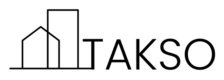

0 thoughts on “Odkryj sekretne funkcje Facebooka – jak zmienić adres email w profilu!”